Win10系统复制/粘贴操作出现故障的修复方法
1、Windows10系统使用鼠标进行复制/粘贴操作出现故障的修复方法修复步骤:将下面的内容复制(使用键盘上的Crtl+C、Crtl+V)到记事本中:————————————————————————————————Windows Registry Editor Version 5.00[HKEY_CURRENT_USER\Software\Microsoft\Windows\CurrentVersion\Policies\Explorer]"NoViewContextMenu"=dword:00000000————————————————————————————————
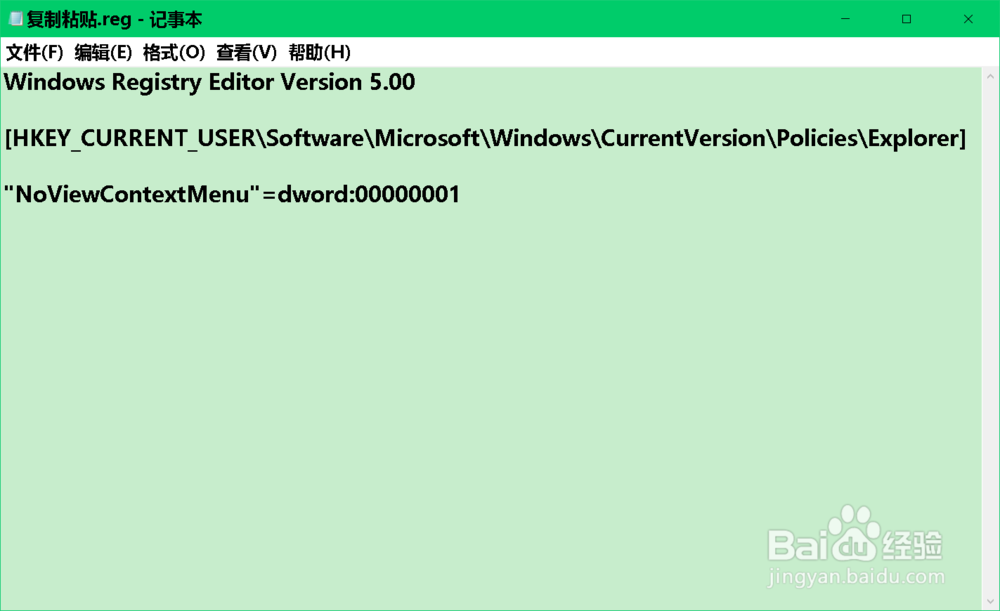
2、点击记事本窗口左上角的【文件】,在下拉菜单中点击:【另存为】;

3、在另存为窗口中,先点击窗口左侧的【桌面】。在文件名(N)栏中输入:修复复制粘贴.reg,再点击:保存;
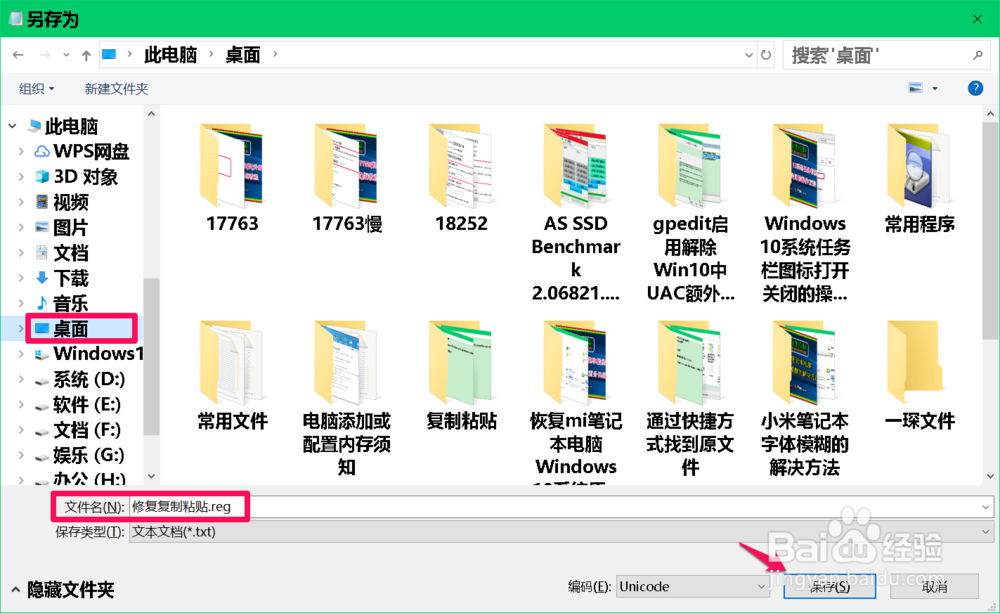
4、在系统桌面上,我们找到并左键双击【修复复制粘贴.reg】注册表文件图标,在先后弹出的注册表编辑器对话框中,点击:是(Y)和确定;
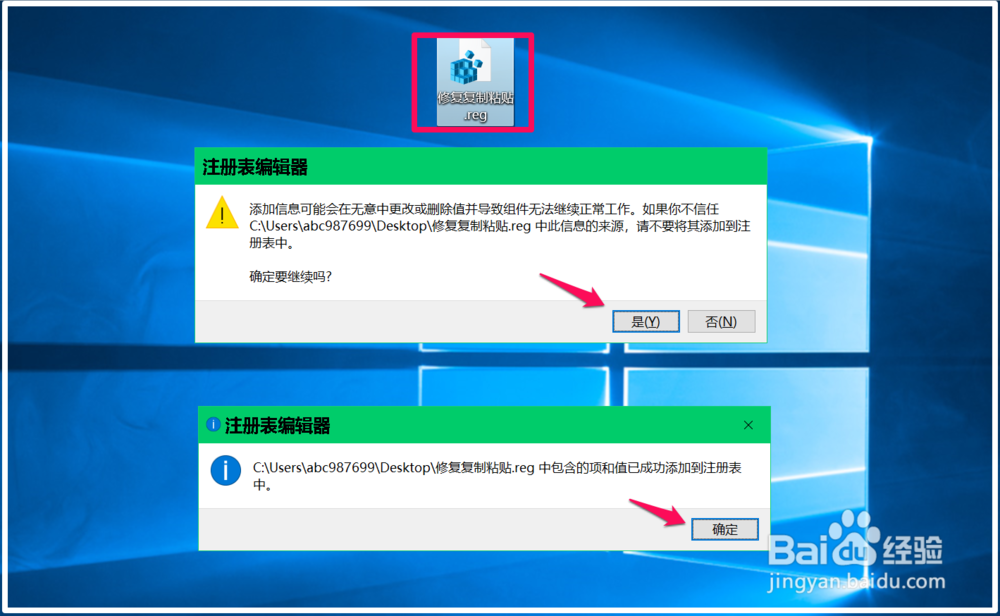
5、【修复复制粘贴.reg】注册表文件添加到系统注册表中以后,我们重新启动一次计算机,Windows 10家庭版系统使用鼠标进行复制/粘贴操作的故障应该成功修复了。
6、但有的朋友添加了【修复复制粘贴.reg】注册表文件以后,出现了系统不稳定的现象,如果出现系统不稳定的问题,可按下面的方法进行处理,即恢复系统原来的注册表。步骤:在运行对话框中输入:regedit,点击确定或者回车,打开系统注册表编辑器窗口;

7、我们翱务校肢复制:\HKEY_CURRENT_USER\Software\Microsoft\Windows\CurrentVersion\Policies\Explorer 注册表路径,并粘贴到注册表编辑器的地址栏中;注意:首端的 \ 符号不能省略,否则下一步操作不能进行。

8、注册表路径复制粘贴好以后,我们按下键盘上的回车键,定位到Explorer 键项,在Explorer 对应的右侧窗口中,有一个NoViewContextMenu的DWORD(32位)值;

9、右键点击:NoViewContextMenu,在右键菜单中点击:删除;

10、此时会弹出一个 确认数值删除 对话框:删除某些注册表值会引起系统不稳定。确实要永久删除此数值吗?点击:是(Y)

11、在注册表编辑器窗口中,我们可以看到:NoViewContextMenu 已删除,点击窗口左上角的【文件】,在下拉菜单中点击【退出】,退出 注册表编辑器窗口。删除NoViewContextMenu数值数据后,注册表就恢复了。

12、以上即:Windows10系统使用鼠标进行复制/粘贴操作出现故障的修复方法,供参考。